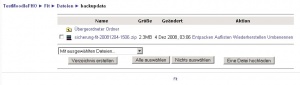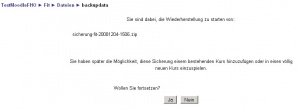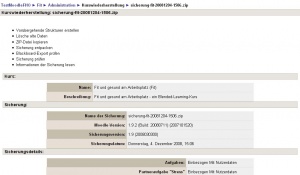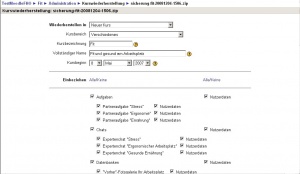Kurswiederherstellung: Unterschied zwischen den Versionen
- Einstellungen
- Rollen zuweisen (ab 1.7)
- Profil
- Trainer/innen (vor 1.7)
- Teilnehmer/innen (vor 1.7)
- Gruppen
- Sicherung
- Wiederherstellung
- Import
- Zurücksetzen
- Berichte
- Fragen
- Bewertungsskalen
- Bewertungen (ab 1.9)
- Bewertungen (vor 1.9)
- Dateien (vor 2.0)
Keine Bearbeitungszusammenfassung |
Keine Bearbeitungszusammenfassung |
||
| (5 dazwischenliegende Versionen desselben Benutzers werden nicht angezeigt) | |||
| Zeile 1: | Zeile 1: | ||
<p class="note">'''Achtung: Dieser Artikel beschreibt die Kurswiederherstellung in Moodle 1.9 und älteren Versionen. In Moodle 2.0 wurden Kurssicherung und -wiederherstellung komplett neu implementiert. Detaillierte Informationen finden Sie im Artikel [[Kurssicherung 2.0]].'''</p> | |||
<br/> | |||
{{Kursadministration}} | {{Kursadministration}} | ||
Kurse können aus [[Kurssicherung|Kurssicherungen]], die in Moodle erzeugt wurden, wiederhergestellt werden. Die entsprechenden Kurssicherungsdateien werden standardmäßig im [[Dateien|Dateibereich]] > Unterverzeichnis ''backupdata'' des Kurses gespeichert, von dem die Sicherung erstellt wurde. | |||
Der Prozess des Sicherns und Wiederherstellens eines Kurses ist die Standardmethode, um Kurse innerhalb einer Moodle-Installation oder von einer Moodle-Installation auf eine andere zu kopieren. | |||
==Kurs wiederherstellen== | |||
[[Image:backupdata.jpg|thumb|Das ''backupdata''-Verzeichnis]][[Image:wiederherstellen1.jpg|thumb|Kurs wiederherstellen - Seite 1]][[Image:wiederherstellen2.jpg|thumb|Kurs wiederherstellen - Seite 2]][[Image:wiederherstellen3.jpg|thumb|Kurs wiederherstellen - Seite 3]] | |||
Wenn Sie einen Kurs aus einer [[Kurssicherung|Kurssicherungsdatei]] wiederherstellen möchten, gehen Sie wie folgt vor: | |||
#Entweder Sie laden die Kurssicherungsdatei in den [[Dateien|Dateibereich]] eines Ihrer Kurse hoch, oder Sie gehen in den Dateibereich > Unterverzeichnis ''backupdata'' des Kurses, in dem die Kurssicherungsdatei gespeichert wurde (Zugriff über ''Kursseite > Block [[Administration (Block)|Administration]] > Wiederherstellen'' oder ''Kursseite > Block [[Administration (Block)|Administration]] > Dateien > backupdata''). | |||
[[ | #Klicken Sie auf den Link ''Wiederherstellen'' hinter der Kurssicherungsdatei (''backupdata-xxx.zip'' bzw. ''sicherung-xxx.zip'') | ||
#Auf der nächsten Seite klicken Sie als Antwort auf die Frage ''Wollen Sie fortsetzen?'' den Button ''Ja''. | |||
#Die nächste Seite zeigt Informationen über die Kurssicherungsdatei an - klicken Sie den Button ''Weiter'' ganz unten auf der Seite. | |||
#Auf der folgenden Seite wählen Sie im Auswahlmenü ''Wiederherstellen in'', in welcher Form der Kurs wiederhergestellt werden soll: ''Neuer Kurs'', ''Vorhandener Kurs, Daten zunächst löschen'' oder ''Vorhandener Kurs, Daten hinzufügen''. Wenn Sie das Recht haben, die Kurssicherung in einem neuen Kurs wiederherzustellen, dann geben Sie Kursbereich, Kurzbezeichnung und vollständigen Namen des neuen Kurses und Kursbeginn in den entsprechenden Textfeldern an. Wenn Sie den Kurs in einem vorhandenen Kurs wiederherstellen, können Sie die Standardeinträge in den Textfeldern ignorieren - stattdessen wählen Sie auf der Folgeseite aus der Liste aller Kurse den aus, in dem Sie die Kurssicherungsdaten wiederherstellen möchten. | |||
#Wählen Sie, welche Aktivitäten und Arbeitsmaterialien Sie wiederherstellen möchten, und ob die Wiederherstellung mit oder ohne Nutzerdaten erfolgen soll. | |||
#Wählen Sie unten auf der Seite im Auswahlmenü ''Nutzer/innen'' die Option ''Kurs'' aus, wenn Sie im vorherigen Punkt Wiederherstellung mit Nutzerdaten gewählt haben. | |||
#Im Abschnitt ''Rollenplanung'' wählen Sie, wie die Zuordnung der Rollen von Quell- und Zielkurs erfolgen soll. Welche Auswahlmöglichkeiten für die Rollen im Zielkurs Sie haben, hängt davon ab, welche Rollen Sie [[Rechte zur Rollenzuweisung|zuweisen]] dürfen. Standardmäßig dürfen Trainer (mit Bearbeitungsrecht) nur die Rollen [[Trainer-Rolle|Trainer (ohne Bearbeitungsrecht)]], [[Teilnehmer-Rolle|Teilnehmer]] und [[Gast-Rolle|Gast]] zuweisen. | |||
#Klicken Sie den Button ''Weiter'' ganz unten auf der Seite. | |||
#Auf der nächsten Seite klicken Sie auf den Button ''Diesen Kurs wiederherstellen!'' - erst jetzt wird die Kurswiederherstellung gestartet. | |||
#Auf der folgenden Seite wird der Prozess der Kurswiederherstellung protokolliert. Wenn die Wiederherstellung fehlerfrei abgeschlossen wurde, finden Sie am Ende des Protokolls die Nachricht ''Wiederherstellung erfolgreich beendet''. Klicken Sie dann auf den Button ''Weiter'', um auf die Kursseite des wiederhergestellten Kurses zu gelangen. | |||
==Rollenplanung== | |||
Die Wiederherstellung einer Kurssicherung aus einer Version von Moodle vor 1.7 in eine Moodle-Version ab 1.7 erfordert die Zuordnung der Rollen (siehe Punkt 8 in der obigen Anleitung). Mit dem neuen Rollen- und Rechtesystem ab Moodle 1.7 können die früheren Standardrollen Trainer (mit bzw. ohne Bearbeitungsrecht) und Teilnehmer aus dem Quellkurs auf beliebige Rollen im Zielkurs abgebildet werden. Standardmäßig versucht Moodle 1.7, eine "intelligente" Zuordnung durchzuführen, z.B. wird eine Teilnehmer-Rolle aus Moodle 1.6 (oder älter) auf die sogenannte [[Rollen verwalten#Legacy-Rollen|Legacy-Rolle Teilnehmer]] abzubilden. | |||
# | |||
Bei der Wiederherstellung eines Kurses von Moodle 1.7 in Moodle 1.7 vergleicht Moodle die Kurzbezeichnungen der Rollen und bietet die entsprechende Zuordnung als Standardeinstellung an (siehe Punkt 8). Bei Bedarf können Sie diese Einstellungen ändern. | |||
Generell gilt: Welche Rollen Sie in der Rollenplanung auswählen dürfen hängt davon ab, welche [[Rechte zur Rollenzuweisung]] Sie im gegebenen Kontext haben. Wenn Sie z.B. in einem Kurs in Moodle 1.7 die Trainer-Rolle haben, dann können Sie nicht die Teilnehmer-Rolle im Quellkurs der Administrator-Rolle im Zielkurs zuordnen. | |||
==Siehe auch== | ==Siehe auch== | ||
| Zeile 40: | Zeile 38: | ||
*[http://www.youtube.com/watch?v=mR9bsPBBWls Video auf YouTube] - zeigt, wie eine Kurssicherung wiederhergestellt werden kann | *[http://www.youtube.com/watch?v=mR9bsPBBWls Video auf YouTube] - zeigt, wie eine Kurssicherung wiederhergestellt werden kann | ||
*[http://moodle.org/mod/forum/discuss.php?d=90624 upload course & use?] - Diskussionsbeitrag im Kurs ''Using Moodle'' auf moodle.org | *[http://moodle.org/mod/forum/discuss.php?d=90624 upload course & use?] - Diskussionsbeitrag im Kurs ''Using Moodle'' auf moodle.org | ||
*[[Wiederherstellung der Startseite]] | |||
[[Category:Kurs]] | [[Category:Kurs]] | ||
Aktuelle Version vom 2. Dezember 2010, 10:32 Uhr
Achtung: Dieser Artikel beschreibt die Kurswiederherstellung in Moodle 1.9 und älteren Versionen. In Moodle 2.0 wurden Kurssicherung und -wiederherstellung komplett neu implementiert. Detaillierte Informationen finden Sie im Artikel Kurssicherung 2.0.
Kurse können aus Kurssicherungen, die in Moodle erzeugt wurden, wiederhergestellt werden. Die entsprechenden Kurssicherungsdateien werden standardmäßig im Dateibereich > Unterverzeichnis backupdata des Kurses gespeichert, von dem die Sicherung erstellt wurde.
Der Prozess des Sicherns und Wiederherstellens eines Kurses ist die Standardmethode, um Kurse innerhalb einer Moodle-Installation oder von einer Moodle-Installation auf eine andere zu kopieren.
Kurs wiederherstellen
Wenn Sie einen Kurs aus einer Kurssicherungsdatei wiederherstellen möchten, gehen Sie wie folgt vor:
- Entweder Sie laden die Kurssicherungsdatei in den Dateibereich eines Ihrer Kurse hoch, oder Sie gehen in den Dateibereich > Unterverzeichnis backupdata des Kurses, in dem die Kurssicherungsdatei gespeichert wurde (Zugriff über Kursseite > Block Administration > Wiederherstellen oder Kursseite > Block Administration > Dateien > backupdata).
- Klicken Sie auf den Link Wiederherstellen hinter der Kurssicherungsdatei (backupdata-xxx.zip bzw. sicherung-xxx.zip)
- Auf der nächsten Seite klicken Sie als Antwort auf die Frage Wollen Sie fortsetzen? den Button Ja.
- Die nächste Seite zeigt Informationen über die Kurssicherungsdatei an - klicken Sie den Button Weiter ganz unten auf der Seite.
- Auf der folgenden Seite wählen Sie im Auswahlmenü Wiederherstellen in, in welcher Form der Kurs wiederhergestellt werden soll: Neuer Kurs, Vorhandener Kurs, Daten zunächst löschen oder Vorhandener Kurs, Daten hinzufügen. Wenn Sie das Recht haben, die Kurssicherung in einem neuen Kurs wiederherzustellen, dann geben Sie Kursbereich, Kurzbezeichnung und vollständigen Namen des neuen Kurses und Kursbeginn in den entsprechenden Textfeldern an. Wenn Sie den Kurs in einem vorhandenen Kurs wiederherstellen, können Sie die Standardeinträge in den Textfeldern ignorieren - stattdessen wählen Sie auf der Folgeseite aus der Liste aller Kurse den aus, in dem Sie die Kurssicherungsdaten wiederherstellen möchten.
- Wählen Sie, welche Aktivitäten und Arbeitsmaterialien Sie wiederherstellen möchten, und ob die Wiederherstellung mit oder ohne Nutzerdaten erfolgen soll.
- Wählen Sie unten auf der Seite im Auswahlmenü Nutzer/innen die Option Kurs aus, wenn Sie im vorherigen Punkt Wiederherstellung mit Nutzerdaten gewählt haben.
- Im Abschnitt Rollenplanung wählen Sie, wie die Zuordnung der Rollen von Quell- und Zielkurs erfolgen soll. Welche Auswahlmöglichkeiten für die Rollen im Zielkurs Sie haben, hängt davon ab, welche Rollen Sie zuweisen dürfen. Standardmäßig dürfen Trainer (mit Bearbeitungsrecht) nur die Rollen Trainer (ohne Bearbeitungsrecht), Teilnehmer und Gast zuweisen.
- Klicken Sie den Button Weiter ganz unten auf der Seite.
- Auf der nächsten Seite klicken Sie auf den Button Diesen Kurs wiederherstellen! - erst jetzt wird die Kurswiederherstellung gestartet.
- Auf der folgenden Seite wird der Prozess der Kurswiederherstellung protokolliert. Wenn die Wiederherstellung fehlerfrei abgeschlossen wurde, finden Sie am Ende des Protokolls die Nachricht Wiederherstellung erfolgreich beendet. Klicken Sie dann auf den Button Weiter, um auf die Kursseite des wiederhergestellten Kurses zu gelangen.
Rollenplanung
Die Wiederherstellung einer Kurssicherung aus einer Version von Moodle vor 1.7 in eine Moodle-Version ab 1.7 erfordert die Zuordnung der Rollen (siehe Punkt 8 in der obigen Anleitung). Mit dem neuen Rollen- und Rechtesystem ab Moodle 1.7 können die früheren Standardrollen Trainer (mit bzw. ohne Bearbeitungsrecht) und Teilnehmer aus dem Quellkurs auf beliebige Rollen im Zielkurs abgebildet werden. Standardmäßig versucht Moodle 1.7, eine "intelligente" Zuordnung durchzuführen, z.B. wird eine Teilnehmer-Rolle aus Moodle 1.6 (oder älter) auf die sogenannte Legacy-Rolle Teilnehmer abzubilden.
Bei der Wiederherstellung eines Kurses von Moodle 1.7 in Moodle 1.7 vergleicht Moodle die Kurzbezeichnungen der Rollen und bietet die entsprechende Zuordnung als Standardeinstellung an (siehe Punkt 8). Bei Bedarf können Sie diese Einstellungen ändern.
Generell gilt: Welche Rollen Sie in der Rollenplanung auswählen dürfen hängt davon ab, welche Rechte zur Rollenzuweisung Sie im gegebenen Kontext haben. Wenn Sie z.B. in einem Kurs in Moodle 1.7 die Trainer-Rolle haben, dann können Sie nicht die Teilnehmer-Rolle im Quellkurs der Administrator-Rolle im Zielkurs zuordnen.
Siehe auch
- Kurssicherung
- Kurse wiederverwenden (ab Moodle 1.7) - Wie Kurse wiederholt werden können
- Kursdaten importieren (ab Moodle 1.6)
- Video auf YouTube - zeigt, wie eine Kurssicherung wiederhergestellt werden kann
- upload course & use? - Diskussionsbeitrag im Kurs Using Moodle auf moodle.org
- Wiederherstellung der Startseite